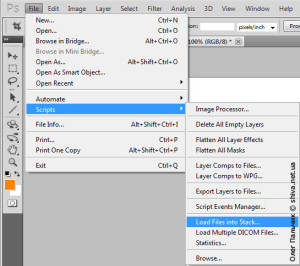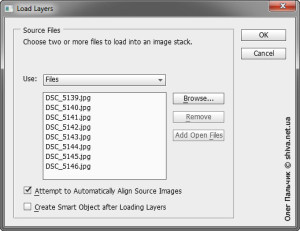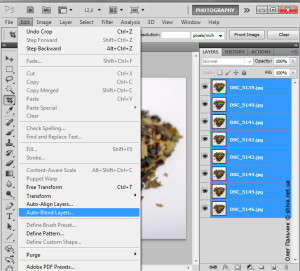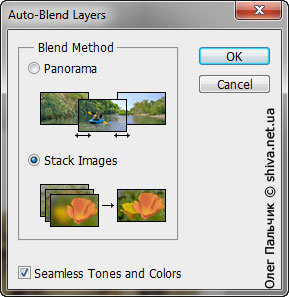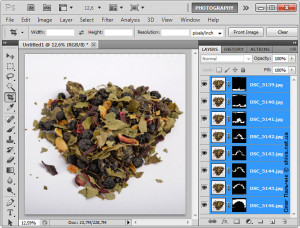Иногда мы сталкиваемся с тем, что надо сфотографировать объект, чтобы он полностью был в зоне резкости. Если закрывать диафрагму до 18, то не выходит и если выставлять студийный свет — то же самое. Но что же делать? Ниже я покажу, как можно добиться, чтобы объект был полностью в зоне резкости.
Надо сделать 6-10 фотографий с одного и того же места, используя штатив, конечно же, но на каждом снимке надо выбирать другую точку фокусировки. Дело трудоемкое и требуется терпимости. Ниже приведена фотография для примера: здесь разбили предмет на несколько зон фокусировки.
Вот что получается:
Далее нам нужно открыть Photoshop, File -> Scripts -> Load Files into Stack и загрузить все снятые кадры.
Поставьте галочку около «Attempt to Automatically Align Source Images» и нажимаем OK.
После чего выделяем все слои, а потом — Edit -> Auto-Blend Layers.
Затем появляется окошко и в нем выбираем «Stack Images». Ставим галочку около «Seamless Tones and Colors» и нажимаем ОК.
Через некоторое время Photoshop добавит к каждому изображению маски, в которых скроет не резкие/размытые части изображения и оставит только четкие грани. Чего мы, собственно, и добиваемся. Если есть какие-то ошибки, программа неправильно сшила, то можем выбрать маску слоя и подправить ее самим.
Теперь нажимаем Ctrl+Shift+E и соединяем все слои в один. Вот что получилось: